Vor einigen Wochen habe ich Ubuntu MATE 19.04 Disco Dingo rezensiert und fand es in Ordnung, aber voller Fehler und Probleme, die eine Menge Anpassungen und Änderungen erforderten, bevor ich es genießen konnte. Einige davon erforderten Reparaturprobleme, andere waren lediglich Extras zu einer soliden Grundlinie.
Ähnlich wie ich es in meinem Fedora 30 Post-Install Tweaking Guide geschrieben habe, möchte ich Ihnen zeigen, was Sie tun können, damit Ubuntu MATE Disco sofort unterhaltsam und produktiv wird. Ich möchte Ihnen helfen, auf dem MATE-Desktop zu navigieren, herauszufinden, wie Sie mit verschiedenen Layouts umgehen, Problemumgehungen lösen, zusätzliche Software erhalten und vieles mehr. Fahren Sie vorsichtig fort.
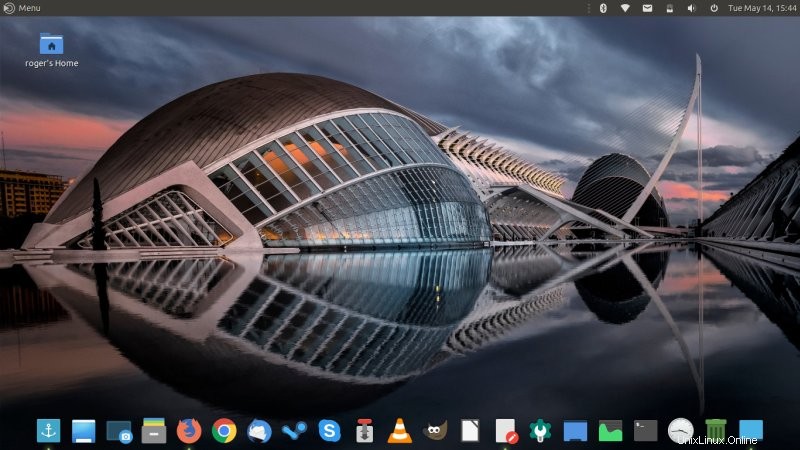
Schritt 1:Desktop-Layout
Um Ihnen zu helfen, sich vertraut zu machen, sollten Sie vielleicht mit meiner MATE 1.20-Rezension und dem Mutiny-Artikel beginnen, die einige der grundlegenden Änderungen beschreiben, die Sie erfahren werden, wenn Sie Dingo der MATE-Überzeugung testen. Die Desktop-Umgebung wird mit einem Tool namens MATE Tweak geliefert, mit dem Sie das Desktop-Layout zwischen mehreren vorhandenen Voreinstellungen ändern, Dock, HUD, Pulldown-Terminal (wie Computerspielkonsolen) und ähnliches aktivieren können.
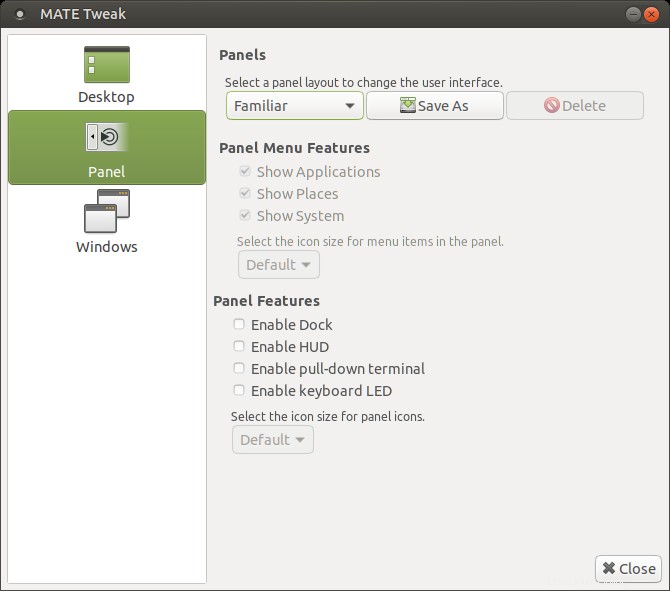
Das Beste ist, diese Layouts selbst zu testen - und zu sehen, ob Fehler auftreten. Cupertino bietet Ihnen beispielsweise ein Mac-ähnliches Layout mit einem globalen Menü im oberen Bereich und einem Dock am unteren Rand. Mutiny bietet Ihnen ein Unity-ähnliches Layout mit einem vertikalen Bedienfeld auf der linken Seite, das Anwendungsstarter und ein großes Vollbildmenü enthält. Vertraut ist, was Sie standardmäßig erhalten, das zweiteilige MATE-Layout, das der klassischen Gnome 2-Formel sehr ähnlich ist, außer dass Sie ein moderneres Anwendungsmenü erhalten. Es gibt mehrere andere Optionen, die sich alle etwas anders verhalten.
Sie können Ihr eigenes Layout testen, ändern und dann - am wichtigsten - SPEICHERN, damit es beim Wechsel zu einem neuen nicht überschrieben wird. Sie können Panels auch jederzeit manuell hinzufügen oder löschen, Widgets zu diesen Panels hinzufügen und Ihre eigenen Layouts erstellen. Sie können auch das Dock, HUD oder Terminal für jedes Layout aktivieren, das Sie auswählen oder erstellen.
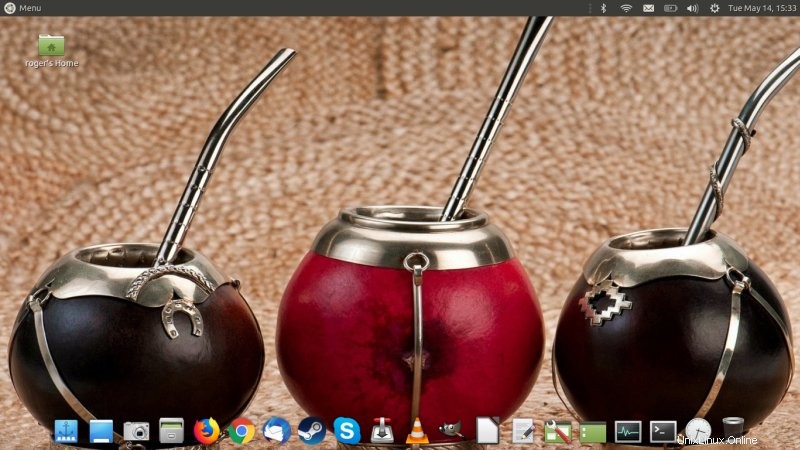
Schritt 2:Themen und Symbole
Ubuntu MATE verfügt über mehrere Komponenten, mit denen Sie das Aussehen und Verhalten des Desktops steuern können. MATE Tweak regelt den gesamten Desktop. Sie benötigen auch Control Center> Appearance, und hier können Sie Themen ändern und für jedes ausgewählte Thema individuelle Änderungen an Fensterrahmen, Schriftarten, Symbolen und dergleichen vornehmen. Sie können dann Ihre benutzerdefinierten Designs speichern, einschließlich Desktop-Hintergrund (Hintergrundbild) und Benachrichtigungen.
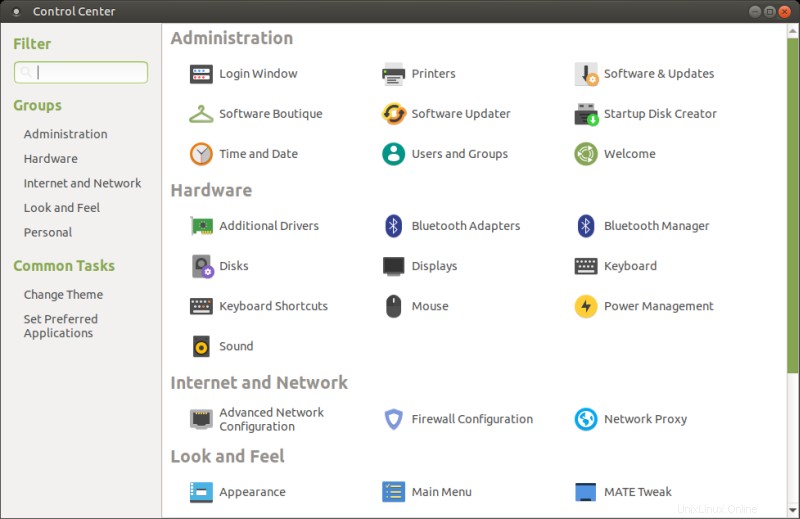
Sie möchten den Abschnitt Aussehen unter Look and Feel.
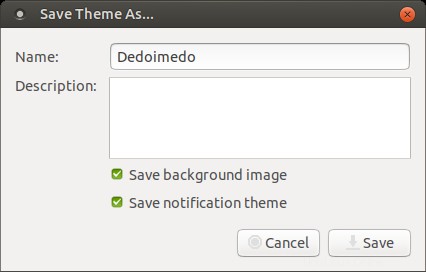
Schritt 3:Besseres Desktop-Menü
Standardmäßig verwendet MATE Brisk, was nett, aber nicht konfigurierbar genug ist. Zum Beispiel wird es mit einem fest codierten dunklen Design und einem nicht in der Größe anpassbaren Rahmen geliefert, sodass Sie selbst bei winzigen Änderungen im visuellen Layout Bildlaufleisten erhalten können. Alternativ können Sie das Brisk-Widget aus dem oberen Bereich löschen und das erweiterte MATE-Menü verwenden, das mit einem ziemlich reichhaltigen Kontextmenü ausgestattet ist und es Ihnen ermöglicht, das Erscheinungsbild zu optimieren.
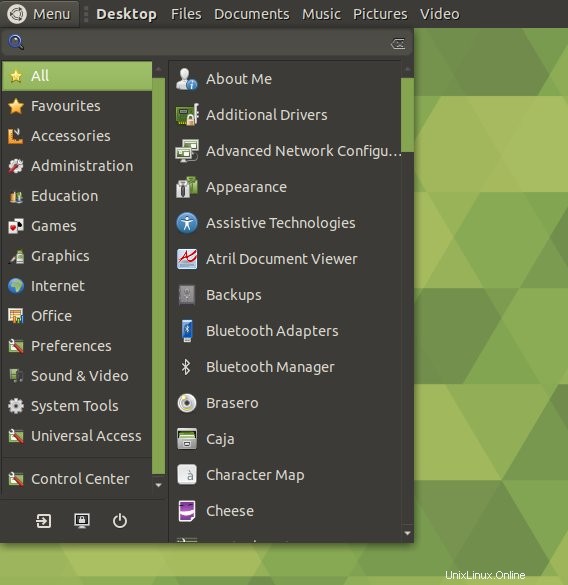
Lebhaftes Menü; Die Bildlaufleiste ist nur da, weil der Kategorienbereich 10 Pixel zu hoch ist.
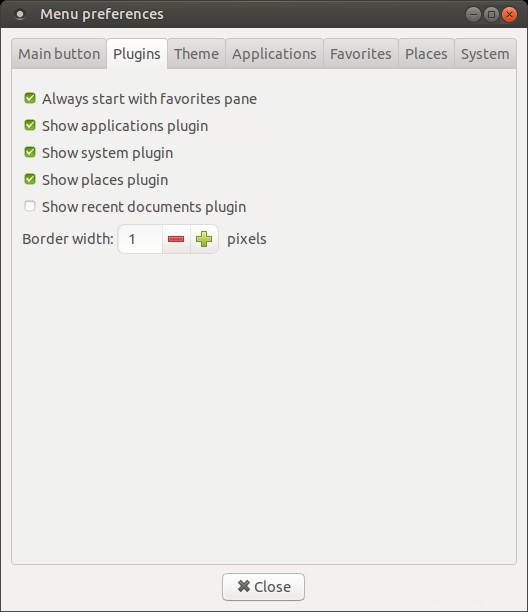
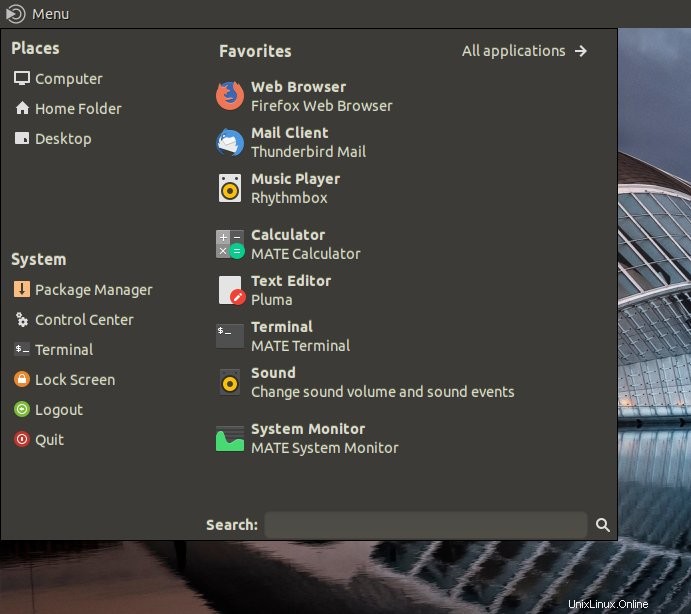
Erweitertes MATE-Menü; Sie können fast jeden Aspekt dessen, was es Ihnen anzeigt, ändern.
Schritt 4:Zusätzliche Software
Dies ist wirklich ein einfacher und ziemlich angenehmer Schritt. Ubuntu MATE wird mit einem hervorragenden Paketmanager namens Boutique geliefert, der ein wirklich hervorragendes Erlebnis bietet. Das Beste ist, dass es hinter den Kulissen viel Magie macht, sodass Sie zusätzliche Anwendungen, einschließlich proprietärer Software, abrufen können, ohne sich um Quellen von Drittanbietern, Repositories oder ähnliches kümmern zu müssen. Das geht bei Stock-Ubuntu einigermaßen gut - immerhin sind GIMP, VLC und Steam über die Standardkanäle verfügbar. Aber Sie müssen sich zum Beispiel extra anstrengen, um Chrome oder Skype zu bekommen. Boutique verfügt über ein reichhaltiges Arsenal an beliebten Programmen, und Sie müssen nicht im Internet herumwandern, um es zu finden.
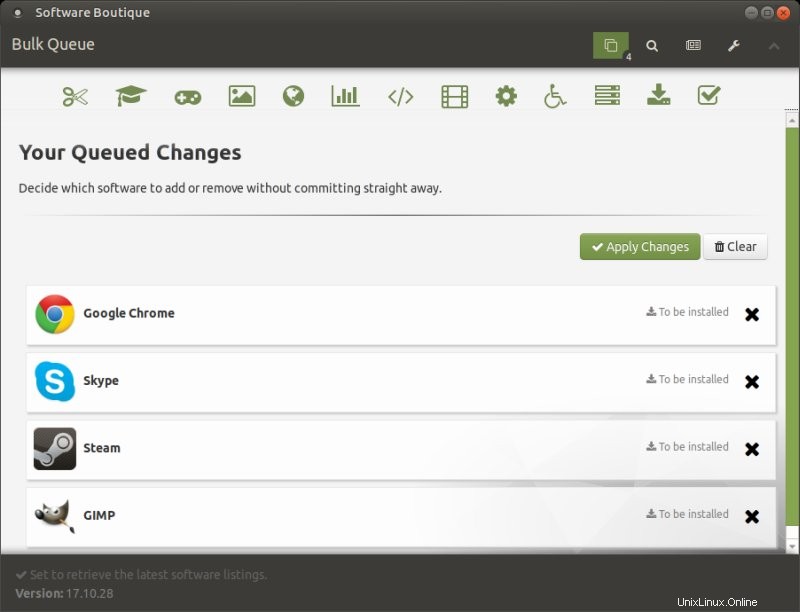
Schritt 5:Zerreißen des Videos
Dies ist optional und hat möglicherweise keine Auswirkungen auf Sie. Aber ich bin auf dieses Problem gestoßen, und die Lösung besteht darin, die Ausführung des Compton-Fenstermanagers zu ändern, wenn Sie Ihre Sitzung starten. Für mich war der Nachteil dieser Methode, dass das Plank-Dock keine Transparenz und keinen Zoom-Effekt mehr hatte, also ist dies vielleicht keine perfekte Lösung, aber eine Überlegung wert. Wie auch immer, fügen Sie über Control Center> Startup Applications die folgende Befehlszeile für einen neuen Eintrag hinzu:
compton --backend glx --paint-on-overlay --vsync opengl-swc
Schlussfolgerung
Das war kurz, man kann sagen, nur fünf Schritte. Nun, es gibt nicht viel, was Sie tun müssen, damit Ubuntu MATE gut aussieht und sich gut verhält. Außerdem sollten MATE Tweak und Boutique Sie auf Trab halten. Schließlich können Sie mit einem halben Dutzend Layouts und Unmengen an verfügbarer Software wirklich ein paar Stunden damit verbringen, zu erkunden, bis Sie das perfekt gewünschte Desktop-Erlebnis haben.
Ich habe diese Anleitung geschrieben, weil einige der Änderungen nicht einfach sind und einige der Optimierungen tatsächlich Problemumgehungen für Fehler sind. Ich glaube, diese werden wahrscheinlich in zukünftigen Versionen von Ubuntu MATE behoben, aber bis dahin haben Sie die hier vorgestellten Tipps und Tricks, um Sie in einer kalten Nacht warm zu halten. Das und vielleicht eine Schüssel Mate. Oder so. Hoffentlich war das nützlich. Ich meine das Tutorial, nicht den schönen Witz, den ich damals gemacht habe. Pass auf dich auf, Web-Bewohner.